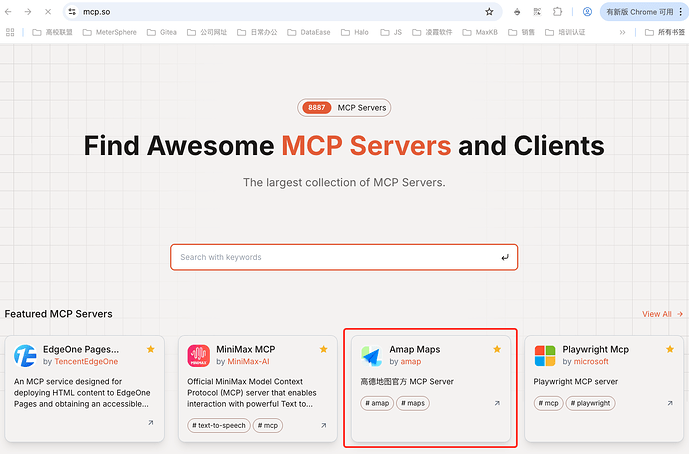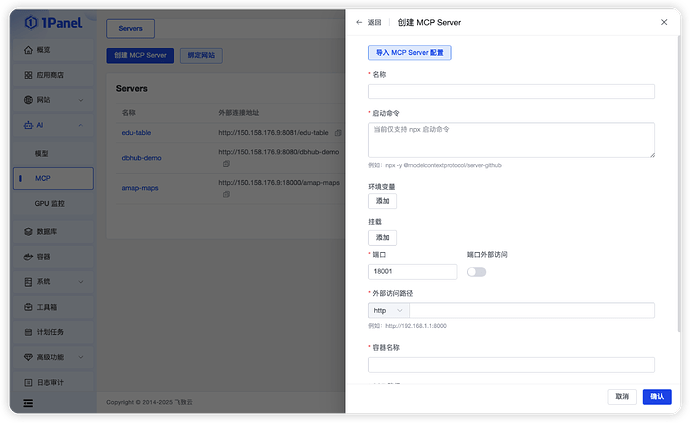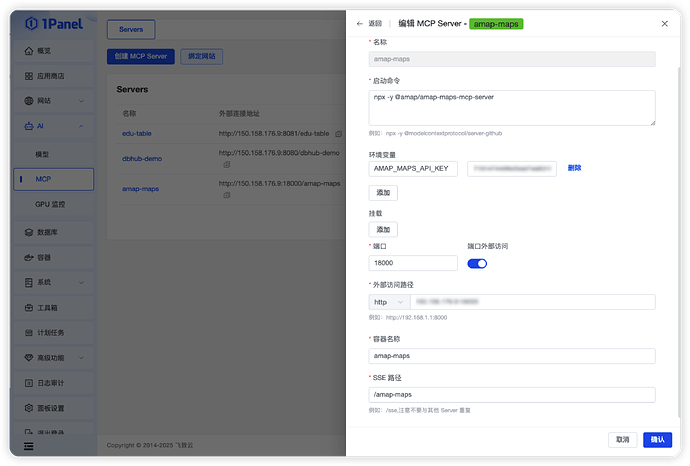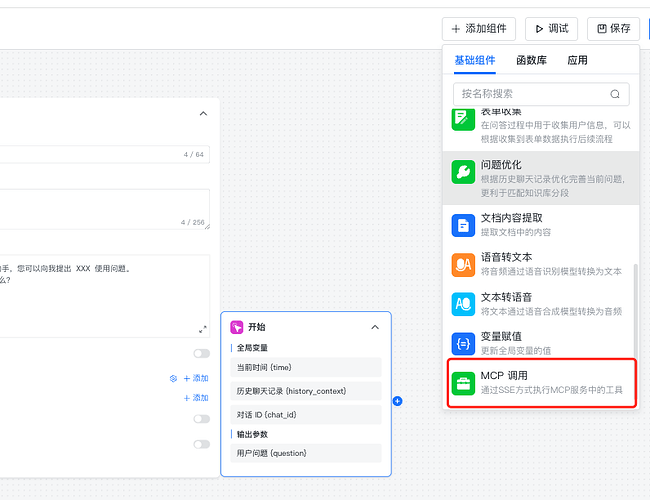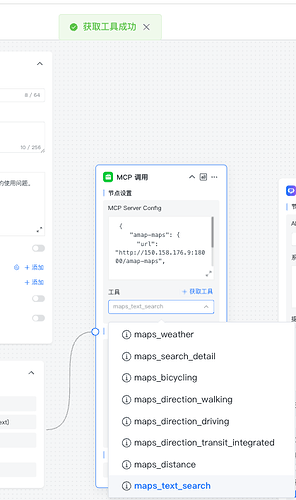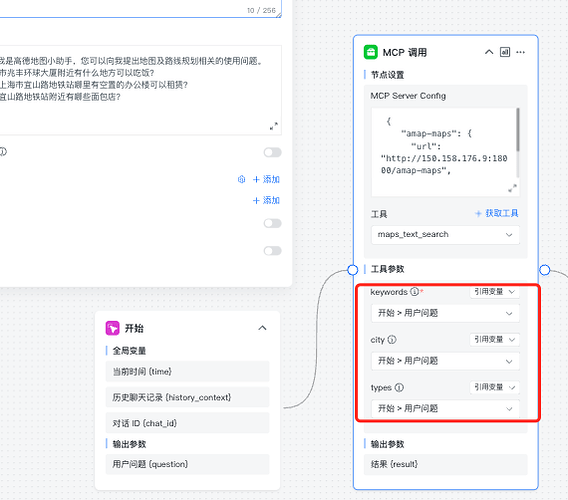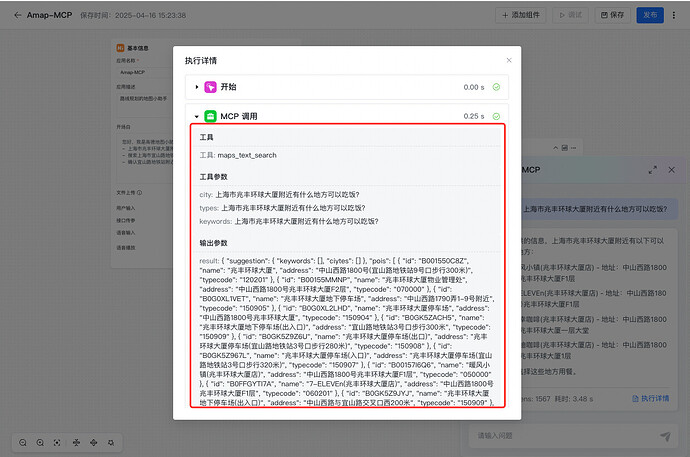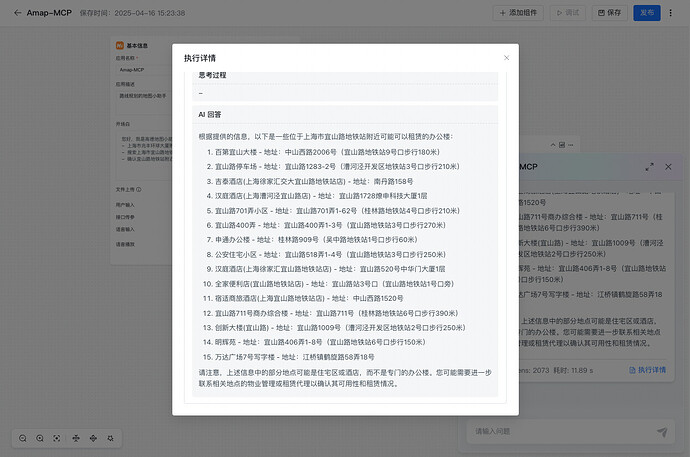一、场景说明:
通过 1Panel+MaxKB 两个开源工具实现高德地图(Amap) MCP 服务调用。
三、操作说明
步骤一:完成 1Panel 的安装部署
安装说明:在线安装 - 1Panel 文档
步骤二:通过 1Panel 完成 MaxKB 的安装部署
安装说明:1Panel 安装 - MaxKB 文档
步骤三:通过 1Panel 完成 Amap MCP 服务发布
-
第一:查找 Amap Maps Server
访问 mcp.so 查找 Amap Maps Server**https://mcp.so/
-
第二:获取 Amap Maps Server 的 Content
切换到 Content 点击【复制 key】
- 第三:登录 1Panel 平台【创建 MCP Server】
进入 MCP 菜单,然后点击【创建 MCP Server】,如下图所示
点击【导入MCP Server 配置】,将第二步复制的 KEY 粘贴进去
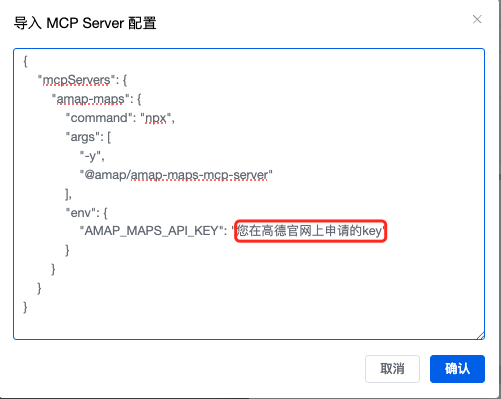
- 第四:进入高德地图官网获取高德地图的key
访问高德地图官网 https://console.amap.com/dev/key/app,并替换复制到 1Panel 上的高德地图 key 值,并点击确认。 - 第五:完成 MCP Server 信息配置并发布服务。
其中环境变量、挂载、容器名称、SSE路径 1Panel 系统默认自动生成,需要输入MCP Server 使用的端口、并打开端口外部访问,同时输入外部访问路径:IP:端口即可,输入完成后点击保存。等待片刻后服务发布成功。
步骤四:通过 MaxKB 添加 Amap MCP 服务工具
-
第一:创建高级编排
创建高级编排,添加 MCP 工具,如下图所示
-
第二:设置 MCP 服务工具
1、节点设置:从1Panle中获取服务外部链接地址,参考如下内容复制进去即可。
{
"amap-maps": {
"url": "http://IP:端口/MCPserver名称",
"transport":"sse"
}
}
2、获取工具,点击MCP调用工具中的【获取工具】按钮,然后工具下拉框,获取相关工具,可参考高德API地图文档(https://lbs.amap.com/api/mcp-server/summary)说明,了解每个工具的作用说明。然后下来工具选择你需要的工具。
3、工具参数:根据编排流程定义工具参数,可以直接应用也可自定义。
- **第三:添加一个AI对话节点 **
添加一个AI对话节点,并配置提示词,保存后开始调试。
步骤五:调用Amap MCP Server 进行调试
测试一:上海市兆丰环球大厦附近有什么地方可以吃饭?
测试二: 搜索上海市宜山路地铁站哪里有空置的办公楼可以租赁?